Le widget A propos crée le contenu qui apparaît dans le widget.
Configuration du widget A propos
Il est possible de configurer l'ouverture automatique du widget A propos au démarrage des applications. Pour ce faire, cliquez sur le point du widget pour qu'il apparaisse en vert foncé.
- Placez le pointeur de la souris sur le widget A propos, puis cliquez sur la petite icône de mise à jour
 .
. - La fenêtre de configuration contient un éditeur de texte Web de base qui vous permet d'ajouter du texte, des images et des hyperliens.
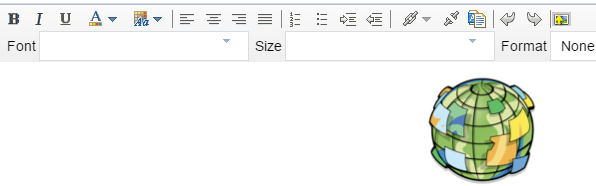
- Vous pouvez écrire et styliser le texte et en ajouter en cliquant sur l'icône Coller à partir de Word
 . Le contenu collé à partir de Word garde le même format Word.
. Le contenu collé à partir de Word garde le même format Word. - Cliquez sur l'icône Ajouter une image
 pour ajouter une image par navigation. La taille de l'image ne doit pas dépasser 1024 Ko, sinon, un message d'avertissement s'affiche. Pour supprimer l’image, sélectionnez-la et supprimez-la.
pour ajouter une image par navigation. La taille de l'image ne doit pas dépasser 1024 Ko, sinon, un message d'avertissement s'affiche. Pour supprimer l’image, sélectionnez-la et supprimez-la.Dans Chrome, l'image est sélectionnée lorsqu'elle est de couleur bleue. Dans IE et Firefox, l'image est sélectionnée lorsque vous cliquez dessus.
- Vous pouvez écrire et styliser le texte et en ajouter en cliquant sur l'icône Coller à partir de Word
- Cliquez sur OK pour enregistrer la configuration et fermer la fenêtre.
Utilisation du widget A propos
- Cliquez sur l'icône du widget A propos pour afficher le contenu de l'application.
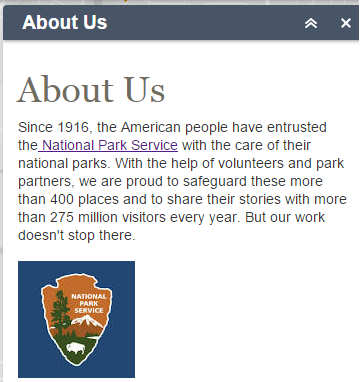
- Fermez le widget ou cliquez sur la flèche double pour masquer le contenu.
Vous avez un commentaire à formuler concernant cette rubrique ?